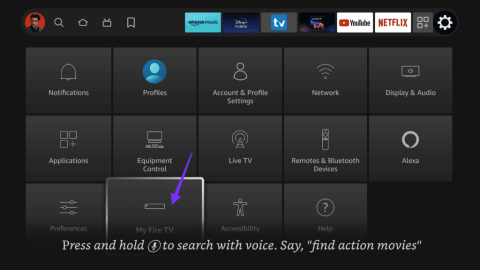CBS ネットワークは最近、スポーツ部門である CBS Sports のブランドを Paramount+ に変更しました。このストリーミング サービスは現在、すべての主要プラットフォームで利用可能であり、オンデマンド コンテンツやライブ スポーツを提供しています。 Paramount+ には、NFL、チャンピオンズ リーグ、ヨーロッパ リーグ、セリエ A などのスポーツの有名タイトルのいくつかに加え、テレビ番組や映画の豊富なライブラリが含まれています。ただし、FireStick で Paramount+ が動作しないという問題が発生した場合は、イライラしてサービスが役に立たなくなる可能性があります。

オンデマンドおよびスポーツ コンテンツのほとんどは、Paramount Plus のみに限定されています。したがって、ライバルのプラットフォームに切り替えて同じものをストリーミングすることはできません。携帯電話やタブレットで Paramount Plus を使用し、平均以下のストリーミング設定で満足する前に、次の手順を使用して、FireStick での Paramount Plus のトラブルシューティングをすぐに行ってください。
1. FireStickを再起動します
Paramount+ の高度なテクニックを調べる前に、FireStick を一度再起動して、もう一度試してください。
ステップ 1:ホーム画面から Amazon FireStick 設定を開きます。
ステップ 2: [My Fire TV] を選択します。

ステップ 3: [再起動] を選択します。

FireStick が起動したら、Paramount Plus からコンテンツをストリーミングしてみてください。
2. ネットワーク接続を確認する
Paramount Plus はスポーツ コンテンツをフル HD 解像度でストリーミングし、オンデマンド メディア ライブラリは 4K 品質で利用できます。 FireStick のネットワーク接続にバグがある場合、そのようなコンテンツをストリーミングすることはできません。したがって、FireStick で高速インターネット速度へのアクセスを確保することをお勧めします。同じことを確認する方法は次のとおりです。
ステップ 1: FireStick 設定を開き、[ネットワーク] メニューに移動します。

ステップ 2: Wi-Fi ネットワークを選択し、再生/一時停止ボタンを押します。

ステップ 3:現在のネットワークのステータスを確認し、同じメニューから速度テストを実行します。

FireStick が Wi-Fi に接続できない場合は、問題を解決するための専用ガイドを確認してください。FireStick 用のイーサネット アダプターに投資して、堅牢なインターネット接続を楽しむこともできます。
3. パラマウント プラス プランを確認する
無料トライアルが終了した後、Paramount+ でストリーミングを継続するには、有効な月次または年次プランが必要です。サブスクリプションを開始するか、プランを更新する必要があります (有効期限が切れている場合)。その方法は次のとおりです。
ステップ 1: Web 上で Paramount+ にアクセスし、アカウントの詳細を使用してサインインします。
ステップ 2:右上隅にあるアカウントの写真を選択します。

プランの詳細を確認し、クレジット カード/デビット カードを追加してサブスクリプションを更新します。

4. 同時接続数の確認
Paramount+ は最大 3 つの同時ストリームをサポートします。 Paramount+ 認証情報を友人や家族と共有している場合、アカウントのデバイス制限に達する可能性があります。
これらのデバイスは、Web 上のアカウント メニューから管理するか、Paramount+ 認証情報を変更できます。後者では、すべてのデバイスからログアウトされ、最新のログイン詳細が要求されます。完了すると、お気に入りのコンテンツを問題なくストリーミングできるようになります。
ステップ 1:ウェブ上で Paramount Plus アカウントにアクセスします。

ステップ 2: [パスワードの編集] を選択し、新しいログインの詳細を入力します。

5.VPNを無効にする
Paramount Plus ストリーミング サービスは、一部の地域でのみ利用できます。そのため、アクティブな VPN ネットワーク上で Paramount+ を使用すると、企業サーバーへの接続に失敗する可能性があります。 VPN を無効にするか、Paramount+ が利用可能なサーバーのいずれかに接続する必要があります。

6. 強制停止パラマウントプラス
Paramount+ を強制停止して、コンテンツのストリーミングを再試行できます。これにより、アプリは新たなスタートを切り、パフォーマンスを妨げていた可能性のある問題が解決されます。
ステップ 1: FireStick 設定に移動し、アプリケーション メニューを開きます。

ステップ 2: [インストールされたアプリケーションの管理] を選択します。

ステップ 3:リストから Paramount Plus を見つけます。

ステップ 4: [強制停止] を選択します。

7. Paramount Plus キャッシュをクリアする
Paramount Plus はバックグラウンドでキャッシュを収集し、アプリのエクスペリエンスを向上させます。破損したキャッシュを収集すると、アプリがデバイス上で誤動作する可能性があります。そのため、Paramount+ アプリのキャッシュをクリアして、再試行することをお勧めします。
ステップ 1: Fire TV 設定のアプリケーションメニューに移動します (上記の手順を確認してください)。
ステップ 2: [インストールされているアプリケーションの管理] を選択し、Paramount+ を開きます。

ステップ 3: [キャッシュのクリア] を選択します。

8. Paramount+ を再インストールします
FireStick の Paramount+ でまだ問題が発生していますか?アプリを再インストールし、サービスを再度使用してみる必要があります。
ステップ 1: Fire TV ホームからインストールしたアプリケーションを開きます。

ステップ 2: Paramount+ を選択し、オプション (リモコンの 3 本の水平線) キーを押します。 「アンインストール」を選択します。

ステップ 3: Amazon AppStore にアクセスし、Paramount+ をダウンロードします。

9. Fire OSをアップデートする
Fire OS ビルドが古いと、インストールされているアプリで問題が発生する可能性もあります。そのため、お気に入りのストリーミング サービスすべてとの絶対的な互換性を確保するには、ユーティリティの最新バージョンを使用することをお勧めします。
ステップ 1: [設定] で [My Fire TV] メニューを開きます (上記の手順を確認してください)。
ステップ 2: [バージョン情報] を選択します。

ステップ 3:最新の Fire OS ビルドをデバイスにインストールします。

10. Paramount Plus サーバーを確認する
チャンピオンズ リーグの決勝戦やスーパー ボウルなどの注目を集めるスポーツのライブ イベント中に、Paramount+ は異常なトラフィックを受け取ります。場合によっては、トラフィックが集中して会社のサーバーがダウンすることがあります。Web 上のDowndetectorにアクセスすると、問題を確認できます。
Paramount+ を検索して、重いスパイクを探す必要があります。その場合、Paramount+ はどちらのデバイスでも動作しません。会社が問題のトラブルシューティングを行うまで待つ必要があります。
11.Silk ブラウザを使用する
すべての Fire TV デバイスには、Amazon Silk ブラウザが組み込まれています。 Paramount+ ネイティブ アプリがまだ動作しない場合は、Silk ブラウザを起動し、Web 上で Paramount+ にアクセスし、アカウントの詳細でサインインして、ストリーミングを開始できます。
ケーブルなしでオンデマンド コンテンツやライブ スポーツを楽しむ
パラマウントがショータイムと提携したことで、ストリーミング サービスの価値提案はさらに高くなりました。ただし、ネイティブ アプリが FireStick で動作しないと、週末の計画が台無しになる可能性があります。どのトリックがうまくいきましたか?以下のコメント欄で発見したことを共有してください。